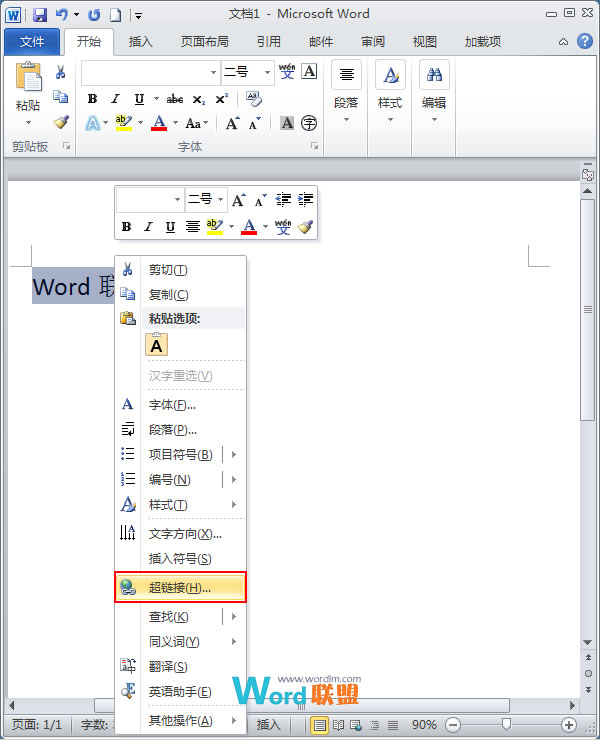萬盛學電腦網 >> Excel教程 >> excel綜合 >> Excel2010中打印預覽設置
Excel2010中打印預覽設置
本文介紹了如何通過在 Excel 2010 中顯示打印預覽,在打印之前預覽頁面。還介紹了如何使用“頁面布局”視圖,通過它您可以在查看文檔的同時對其進行更改和編輯。
我使用 Excel 2010 創建了閱讀列表。在打印之前我可以預覽嗎?我的意思是,如何在 Excel 2010 中顯示打印預覽?

在 Excel 2010 中,依次單擊“文件”和“打印”,然後即會顯示“打印預覽”。

在預覽中,您可以配置所有類型的打印設置。例如,副本份數、打印機、頁面范圍、單面打印/雙面打印、縱向、頁面大小。

它非常直觀,因為您可以在窗口右側查看文章打印效果的同時更改設置。我經常使用一種功能自動將一個 2 頁的表格縮打在 1 頁紙上。要使用此功能,請單擊“縮放”並選擇“將工作表打印在 1 頁紙上”。

在 Excel 2010 中,有一種稱為“頁面布局視圖”的功能,通過該功能,您可以在查看工作表打印效果的同時對其進行編輯。
如何使用它呢?
在“工作簿視圖”組中,依次單擊“視圖”選項卡和“頁面布局視圖”。

我可以看到它的打印效果,因為表格周圍的空白區域也是顯示出來的。您的意思是說,我可以在查看圖像的同時編輯工作表。如何返回之前的視圖?單擊“普通”?

沒錯。您還可以通過窗口右下方的按鈕切換視圖。三個按鈕分別代表“普通視圖”、“頁面布局視圖”和“分頁預覽”。通過“分頁預覽”,您可以查看頁面是如何分頁的。

只需一次單擊即可更改 Excel 2010 中的視圖,記住這一點是非常有用的。
excel綜合排行
办公软件推薦
相關文章
copyright © 萬盛學電腦網 all rights reserved